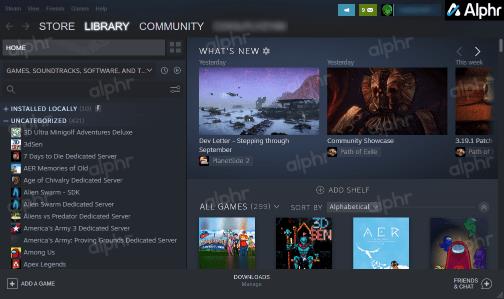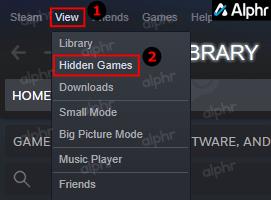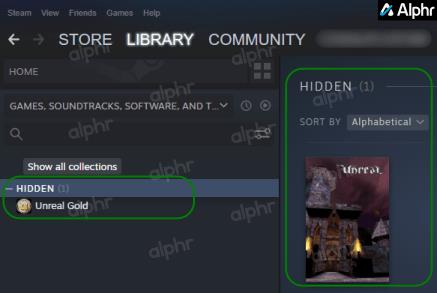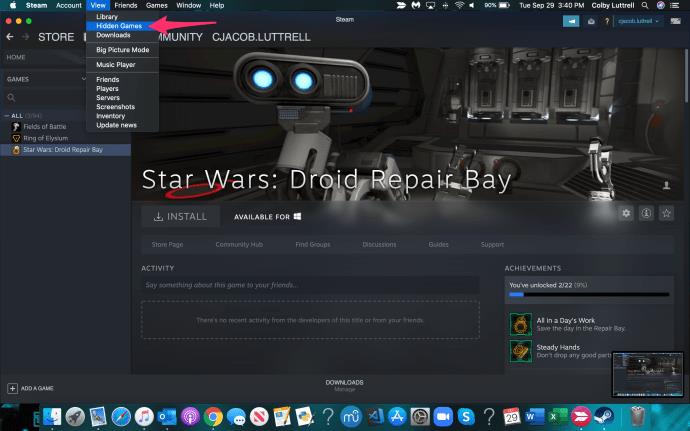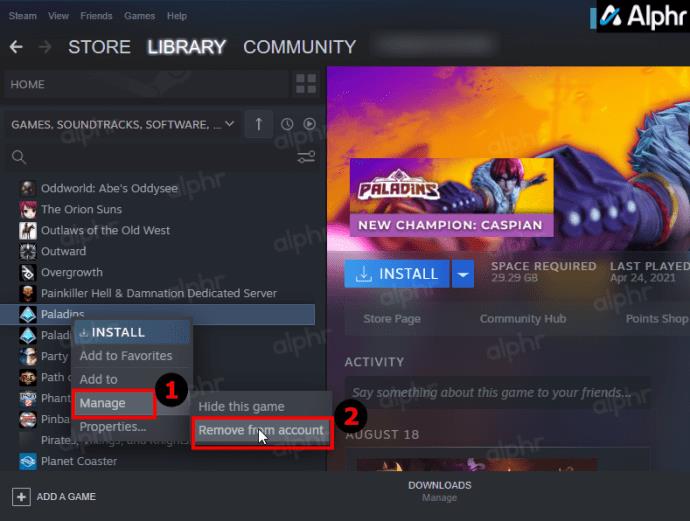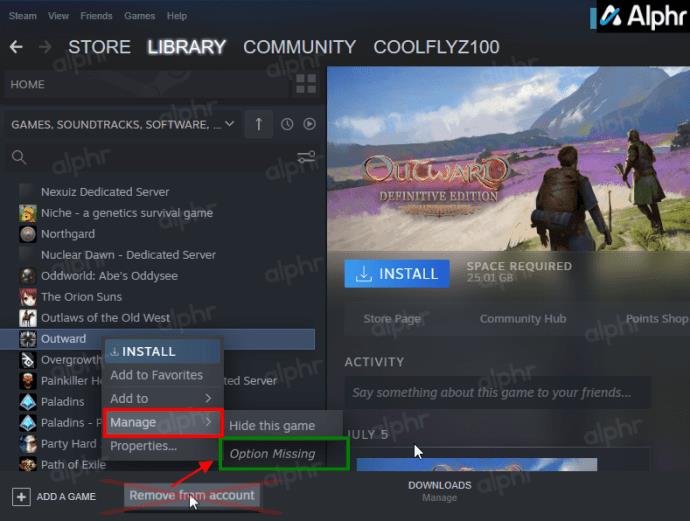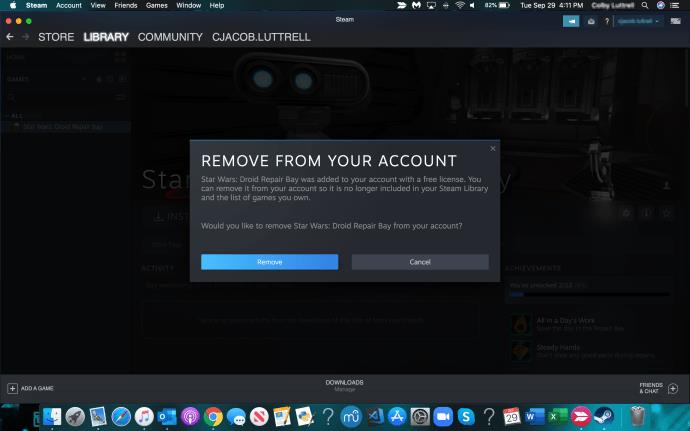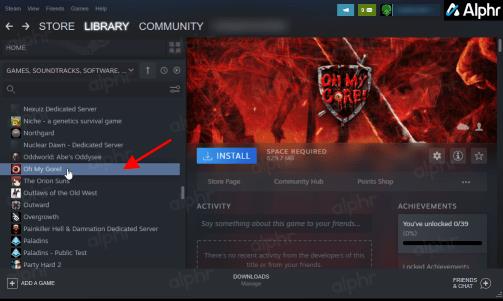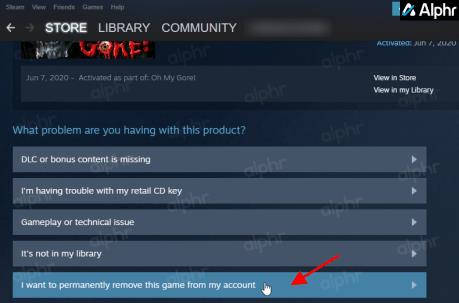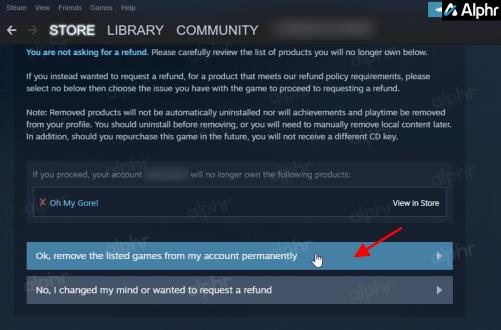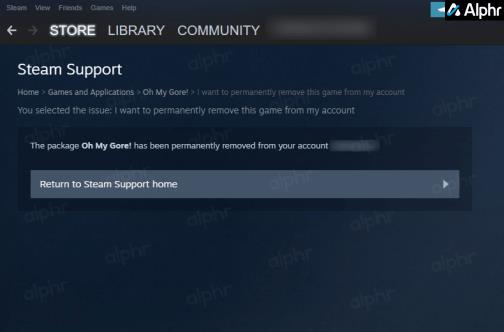Se hai un sacco di giochi sul tuo account Steam, non puoi giocarli tutti attivamente tutto il tempo. In tal caso, è naturale che tu nasconda quelli che non suoni più o che non ti interessano. Ma cosa succede se la nostalgia ti colpisce e vuoi rivisitare i vecchi preferiti che hai spostato nel nascosto sezione?

Non preoccuparti, poiché questo articolo ti mostra come visualizzare i giochi nascosti sul tuo account Steam. Vedrai anche come aggiungere e rimuovere giochi da e verso il tuo elenco nascosto. Iniziamo!
Come visualizzare i giochi Steam nascosti
Prima di poter gestire i tuoi giochi Steam nascosti, devi sapere come accedervi/visualizzarli. Ecco come vedere tutti i tuoi giochi nascosti su Steam.
- Avvia l' app Steam e accedi al tuo account, se necessario.
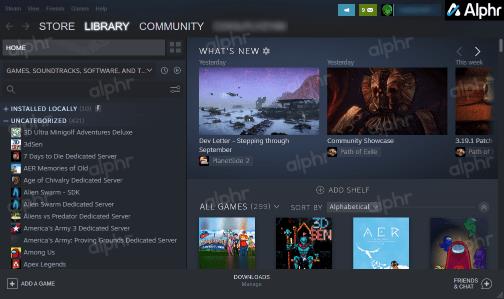
- Fai clic sul menu a discesa Visualizza > Giochi nascosti in alto a sinistra nella home page di Steam.
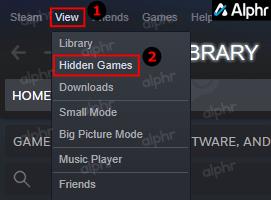
- Un elenco di tutti i tuoi giochi nascosti viene visualizzato nella sezione Nascosti a sinistra e una vista esplosa a destra.
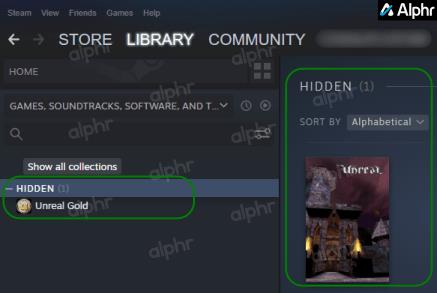
Come puoi vedere, la raccolta di giochi nascosti funziona esattamente come qualsiasi altra directory di giochi su Steam. La categoria dei giochi nascosti non è una novità. Esiste su Steam da anni.
Come nascondere/scoprire i giochi su Steam
Ora che sai come visualizzare i tuoi giochi nascosti su Steam, puoi nascondere e mostrare gli elementi come meglio credi. Ecco il processo.
- Avvia Steam sul tuo computer, quindi fai clic su Libreria .

- Per nascondere un gioco su Steam, fai clic destro su di esso e seleziona Gestisci > Nascondi questo gioco dal menu a tendina che appare.

- Per mostrare un gioco Steam, fai clic su Visualizza > Giochi nascosti .
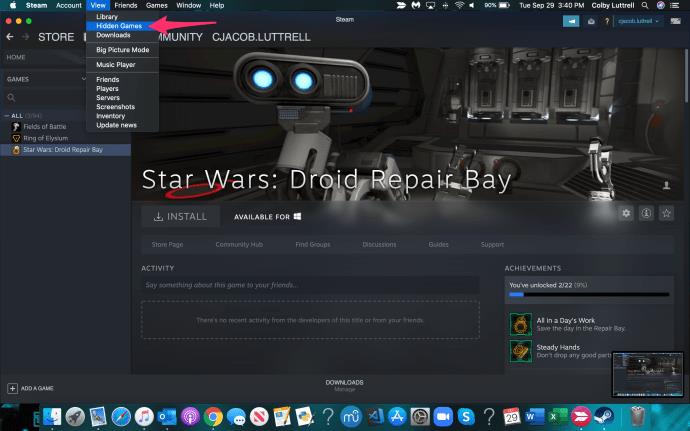
- Fai clic con il pulsante destro del mouse sul gioco che desideri mostrare, quindi scegli Gestisci .

- Infine, seleziona Rimuovi da Nascosto , quindi il gioco scompare dall'elenco.

La differenza tra nascondere e rimuovere i giochi Steam
Molte persone confondono nascondere i giochi su Steam con rimuoverli. Quando sono nascosti, puoi accedere ai giochi in qualsiasi momento, il che significa che puoi rimuoverli dall'elenco nascosto, installarli/disinstallarli e riprodurli in qualsiasi momento. Tuttavia, i giochi che elimini dal tuo account sono persi per sempre. Una volta rimosso un gioco, non è più possibile tornare indietro.
Nota: molti siti Web mostrano come eliminare i giochi Steam facendo clic con il pulsante destro del mouse su di essi nella "Libreria" e scegliendo "Gestisci -> Rimuovi dall'account".
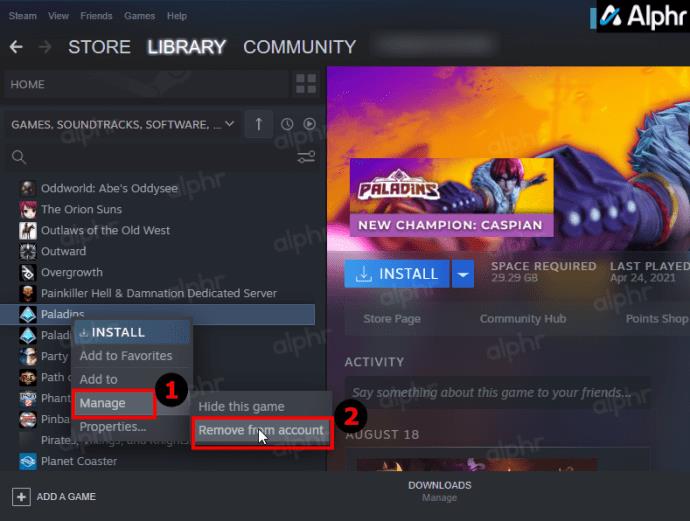
Tuttavia, l'opzione è disponibile solo per giochi selezionati, spesso gratuiti senza prezzo al dettaglio, non omaggi o giochi a pagamento.
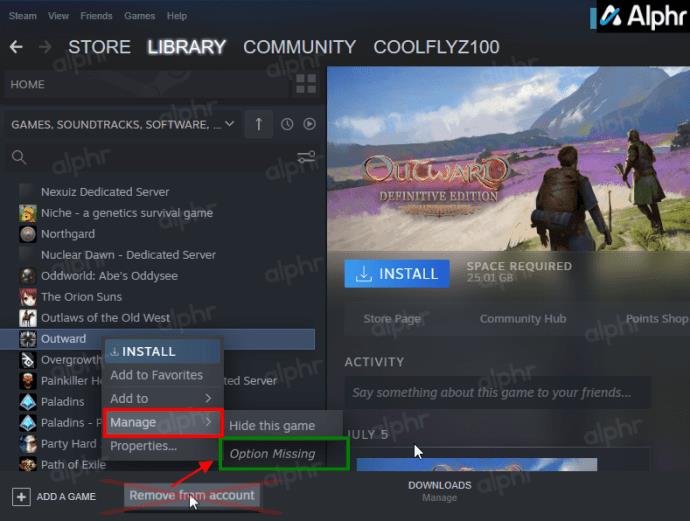
Abbiamo scoperto un nuovo metodo che ti consente di rimuovere qualsiasi gioco desideri ed è abbastanza facile da eseguire, come mostrato nei passaggi seguenti.
Ricorda, rimuovere/eliminare un gioco su Steam NON equivale a nasconderlo.
Come rimuovere definitivamente un gioco nascosto (o non nascosto) su Steam.
- Accedi all'app Steam e fai clic su Libreria .

- Fai clic con il pulsante destro del mouse sul gioco che desideri rimuovere, quindi scegli Gestisci > Rimuovi dall'account . Se l'opzione non è presente, vai al passaggio 4 .

- Infine, seleziona Rimuovi nel prompt visualizzato per eliminare definitivamente il gioco dal tuo account.
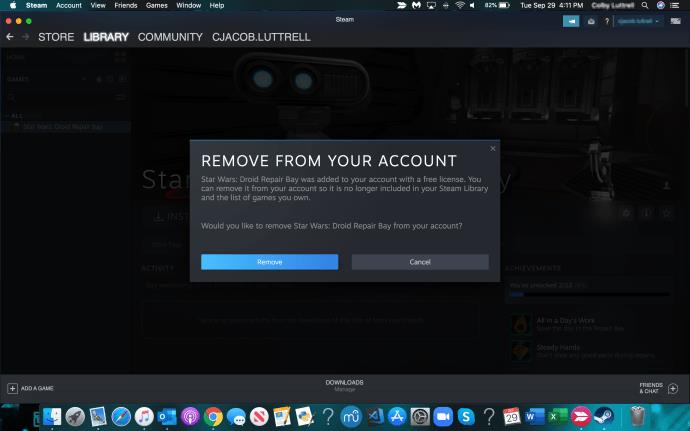
- Se l' opzione Rimuovi dall'account non viene trovata, torna alla sezione Libreria e fai clic sul gioco che desideri eliminare.
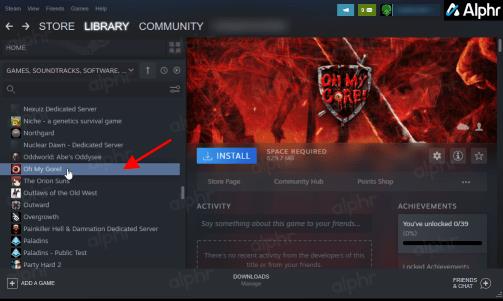
- Nel riquadro dei dettagli del gioco, fai clic sui puntini di sospensione orizzontali (tre puntini orizzontali) e scegli Supporto .

- Seleziona Voglio rimuovere definitivamente questo gioco... dall'elenco di opzioni.
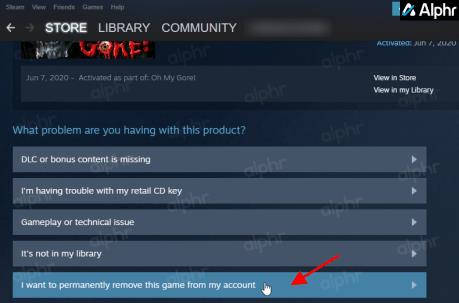
- Conferma l'eliminazione selezionando Ok, rimuovi il gioco elencato...
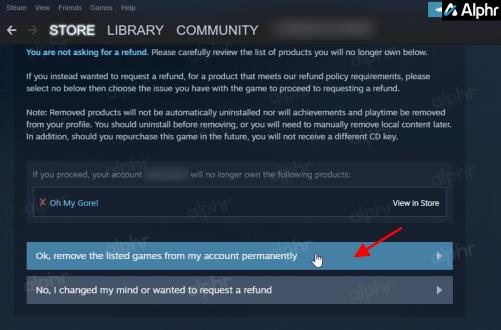
- Il gioco è ora rimosso definitivamente dal tuo account Steam. Dovrai acquistarlo di nuovo se desideri reinstallarlo.
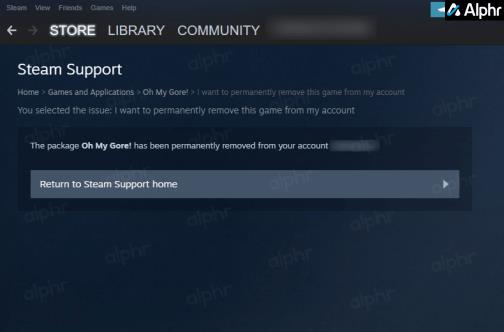
Lontano dagli occhi, lontano dal cuore
Questi sono i trucchi che puoi utilizzare per visualizzare, aggiungere o rimuovere giochi dall'elenco dei giochi nascosti su Steam, oltre a dettagli su come eliminare definitivamente i giochi dal tuo account Steam. Nascondere i giochi è un vero toccasana se ne hai un gruppo a cui non giochi più ma vuoi tenerli, ed eliminarli definitivamente cancella il disordine memorizzato nel tuo account per i titoli a cui giochi effettivamente. È anche vantaggioso per i collezionisti di giochi con vaste librerie private.
Di recente hai desiderato rivisitare i tuoi vecchi preferiti e dare loro un'altra corsa? Sei riuscito a scoprirli? Fateci sapere nella sezione commenti qui sotto.